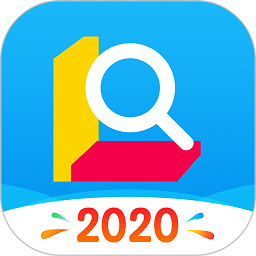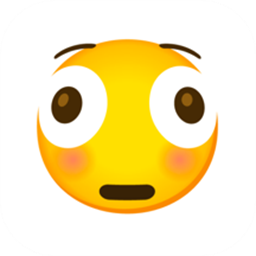win10系统怎么关闭自动更新 win10自动更新的设置方法教程
- 作者:bjer
- 来源:2541下载
- 时间:2023-11-01 16:00
很多朋友在刚开始使用win10系统的时候,都会有很多不明白的地方,文中我们主要说下win10自动更新修复的问题,用win10的朋友都知道它会自动更新修复,那么怎么关闭win10系统自动更新呢?下面小编为大家介绍下win10系统自动更新的关闭方法。
1、右击【任务栏】,选择【任务管理器】
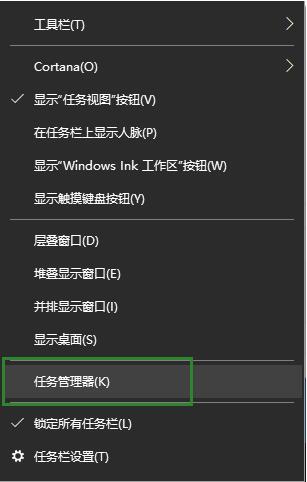
关闭win10更新电脑图解1
2、点击上方的【服务】,选择下面的【打开服务】
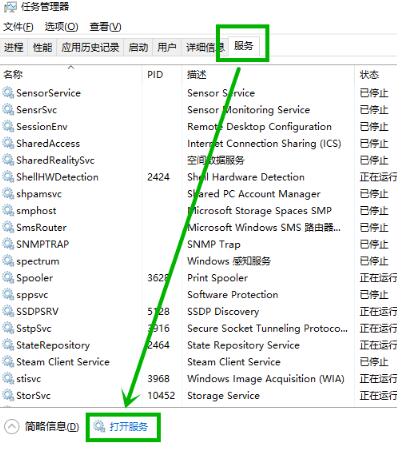
自动更新电脑图解2
3、然后找到“Windows update”,右击它,选择【属性】
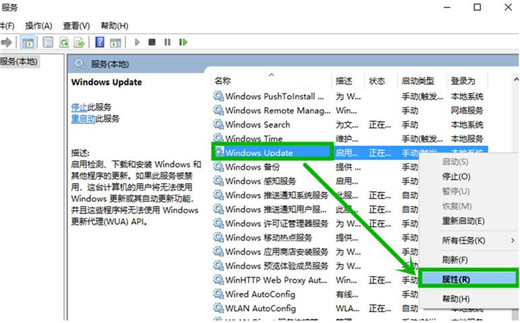
win10电脑图解3
4、之后将【启动类型】改为【禁用】,再点击【停止】按钮
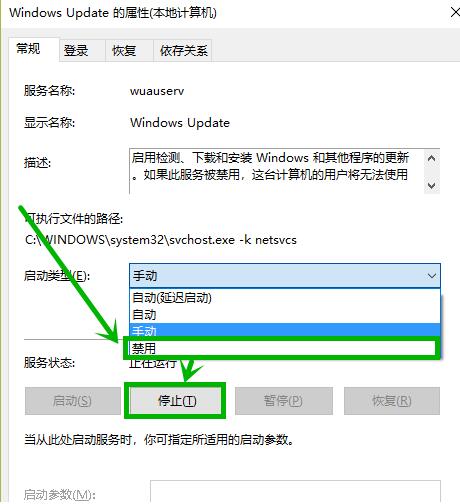
关闭win10更新电脑图解4
5、再点击【恢复】选项卡,将【第一次失败】改为【无操作】,点击【确定】即可
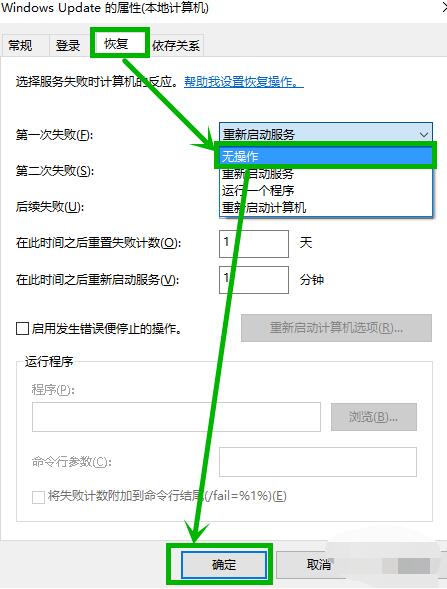
关闭win10更新电脑图解5
win10数据外境传输关闭方法
1、按下win+R,输入“gpedit.msc”
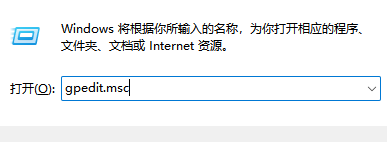
2、往下找到“系统”文件夹
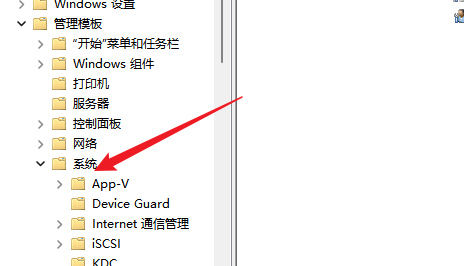
3、然后找到对应的内容,设置就可以了。
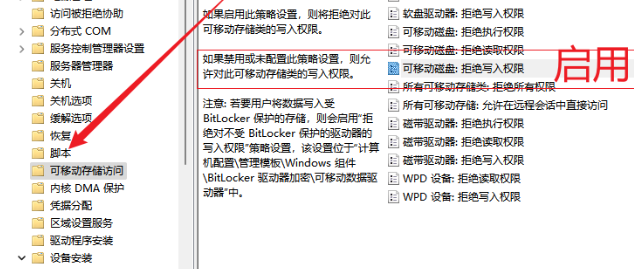
以上内容便是win10关闭自动更新的方法了,大家知道了吗?大家可以关注2541下载站,里面有更多关于win10的相关知识带给大家。